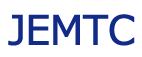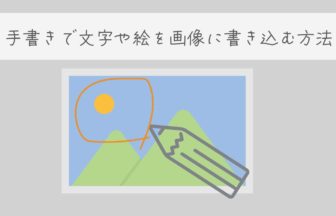このパソコンのBluetoothのバージョンを教えて下さい。

Bluetoothのバーションの確認方法をご案内いたします。
※譲渡会のパソコンにはBluetooth内蔵の機種は基本的に付いておりません。
左下スタートボタンを右クリックし、表示されたメニューからデバイスマネージャーをクリックしてください、
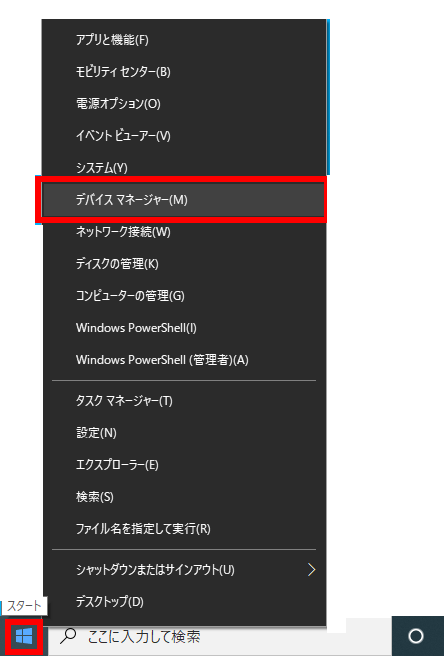
デバイスマネージャーが表示されるので「Bluetooth」をクリックして展開し、確認したいBluetoothデバイスを右クリックしてメニューの「プロパティ」をクリックしてください。
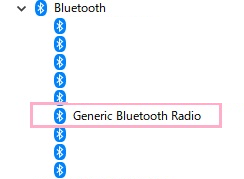
Bluetoothデバイスのプロパティが表示されるので、「詳細設定」タブをクリックして開きます。
「ファームウェアバージョン」に「LMP6.8891」と記載があるので、これを元にバージョンを調べます。
※LMP…の数字の部分はバージョンによって変化します。

こちらの表を参照しバージョンを確認します。
※転載元 Microsoft
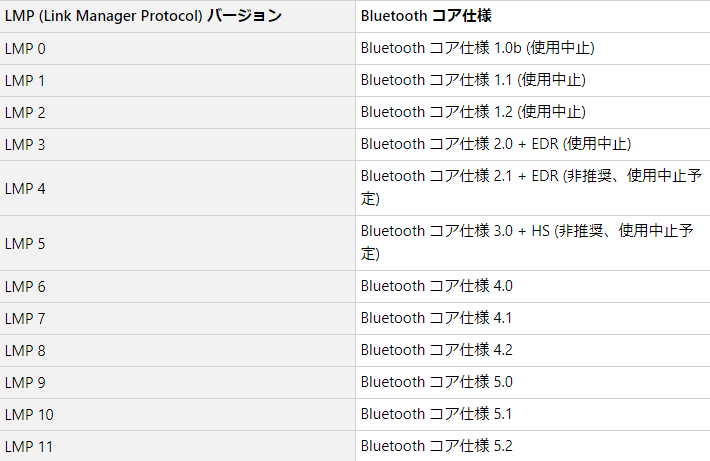
先程の、「LMP6.8891」の先頭の数字だけを見てください。
今回は、先頭が6になるのでLMP 6 の部分を見ます。
LMPは Bluetooth コア仕様 4.0 とあるのでバージョンは4.0になります。
以上で確認は終了です。